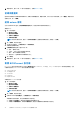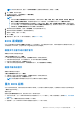Users Guide
Table Of Contents
- Dell Command | Configure 4.5 版用戶指南
- 目錄
- Dell Command | Configure 4.5 簡介
- 適用於 Dell Command | Configure 4.5 的 Windows SMM 安全防護功能表格 (WSMT) 兼容性
- 使用 Dell Command | Configure 4.5 的使用者介面
- Dell Command | Configure 4.5 中的疑難排解狀況
備註: 要打開已儲存套件,請按一下打開已儲存套件,瀏覽至該檔案的位置,然後按一下打開。
2. 按一下編輯,或按兩下選項。
3. 在 advsm 選項列中,在設定值欄按一下檢視/變更。
進階系統管理畫面隨即顯示。
備註:
● 如果您是為建立本機系統套件設定非關鍵閾值,則顯示的欄為:描述、類型、索引、地點、最低值、最高值、關鍵上限
閾值、非關鍵上限閾值及刪除。系統會顯示適用的 probe 詳細資料。您無法編輯列出的 probe 之類別和索引欄位。
● 如果您是為建立多平台系統套件設定非關鍵閾值,則顯示的欄為:類型、索引、非關鍵上限閾值及刪除。系統不會顯示
probe 的任何值。您必須設定各個所選探查的索引和非關鍵上限閾值欄位的值。根據系統上所運行 probe 的執行個體數設
定索引的值。非關鍵上限閾值的值必須在關鍵上限閾值範圍內。
4. 要為新探查設定非關鍵閾值,請按一下新增探查,然後在所需欄位填入值。
5. 要為所列探查設定非關鍵閾值,請在相應欄提供值。
6. 要刪除一項探查,請按一下 X 標記。
7. 按一下 確定。
8. 要套用修改,請以 ini 或 .exe 格式將組態匯出。查看匯出 BIOS 組態。
BIOS 選項驗證
您可以根據主機系統的組態使用驗證選項來驗證 BIOS 套件的選項。您可以驗證多平台套件、本機系統套件或已儲存套件的設定。您
可以驗證除了 bootorder、syspwd 以及 setuppwd 選項之外的所有選項。
驗證多平台套件或已儲存套件
要驗證多平台或已儲存套件的選項:
在建立多平台套件畫面上按一下驗證。
● 如果主機系統支援這些選項和組態值,則狀態欄中會顯示一個綠色核取標記。
● 如果主機系統支援此選項,但不支援組態值,則一個 X 標記會顯示在狀態欄。
● 所有不受支援選項變為灰色,狀態欄保持空白。
● 主機上所有受支援選項將強調顯示,且狀態欄保持空白,其中的設定值欄位為未指定。
驗證本機系統套件
要驗證本機系統套件的選項:
在建立本機系統套件畫面上按一下驗證。
● 主機系統上所有可用的選項會強調顯示,狀態欄中會顯示一個綠色核取記號。
● 所有不受支援選項變為灰色,狀態欄保持空白。
備註: 即使在驗證本機系統套件後您仍可以在主機系統上組態受支援選項。
匯出 BIOS 組態
您可以匯出自定義組態,將相同設定套用至目標用戶端系統。您可以匯出支援與不支援選項。您無需指定任何值也可匯出某些選項
(資產和 propowntag)。
要匯出選項:
選擇該選項的套用設定核取方塊,然後採用下列任一格式將其匯出:
● 自封式可執行檔 — 按一下 EXPORT.EXE 以匯出組態設定為 SCE(EXE 檔案)。如需了解更多資訊,請參閱設定、系統或硬碟
密碼畫面。
● 報告 — 按一下報告將組態設定匯出為唯讀 HTML 檔案。
● 組態檔案 — 按一下 EXPORT CONFIG 將組態設定匯出為 CCTK 或 INI 檔案。
使用 Dell Command | Configure 4.5 的使用者介面 19